【簡単】OpenSeaでNFTを購入する手順を画像つきで徹底解説【5分で買えます】

NFTを買いたい人「OpenSeaでNFTを買う方法を知りたい。簡単にできるのかな。初心者でも迷わないようにわかりやすく教えてほしい。」
今回は、こんなお悩みに答えます。
OpenSeaのアカウント作成やメタマスクにイーサリアムを送金できたものの、この先どうやってNFTを買えばいいかわからない…。
という方もいるのではないでしょうか。
OpenSeaでNFTを買う方法は簡単で、5分あれば終わるので、ぜひ目当てのNFTを買ってみてくださいね!
本記事の内容
- 【簡単】OpenSeaでNFTを購入する手順を画像つきで徹底解説【5分で買えます】
この記事を書いている僕は、日常的にOpenSeaでNFTを買っています。
まだ持っていない方は、「NFTの買い方を画像つきで徹底解説!」を見ながら手を動かしてみてください。
ステップ④まで終わらせておくと、いつでもNFTを買える状態になります。
【OpenSea(オープンシー)】NFTの買い方を画像つきで徹底解説!完全初心者向けです
NFTを買いたい人「OpenSeaでNFTを買いたい。買うまでの流れを知りたいな。初心者でも買えるようにわかり
では、いきましょう。
【簡単】OpenSeaでNFTを購入する手順を画像つきで徹底解説【5分で買えます】
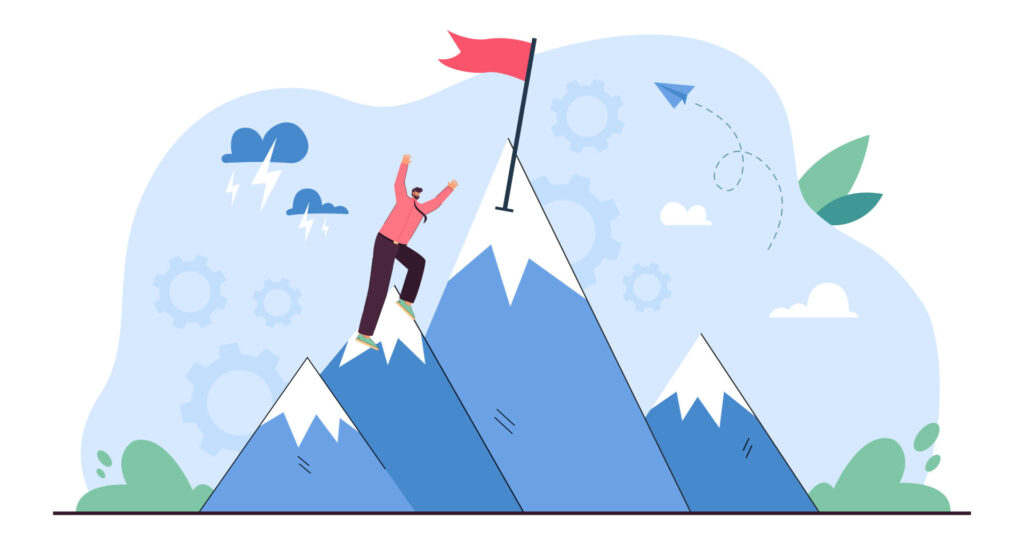
さっそく、OpenSeaでNFTを買う方法を解説していきますね。
手順は、次のとおりです。
- ステップ①:メタマスクにログインする
- ステップ②:買いたいNFTのページへいく
- ステップ③:NFTを買う
ステップ①:メタマスクにログインする
まず、メタスクにログインします。
先にメタマスクにログインしておくとスムーズに進められます。
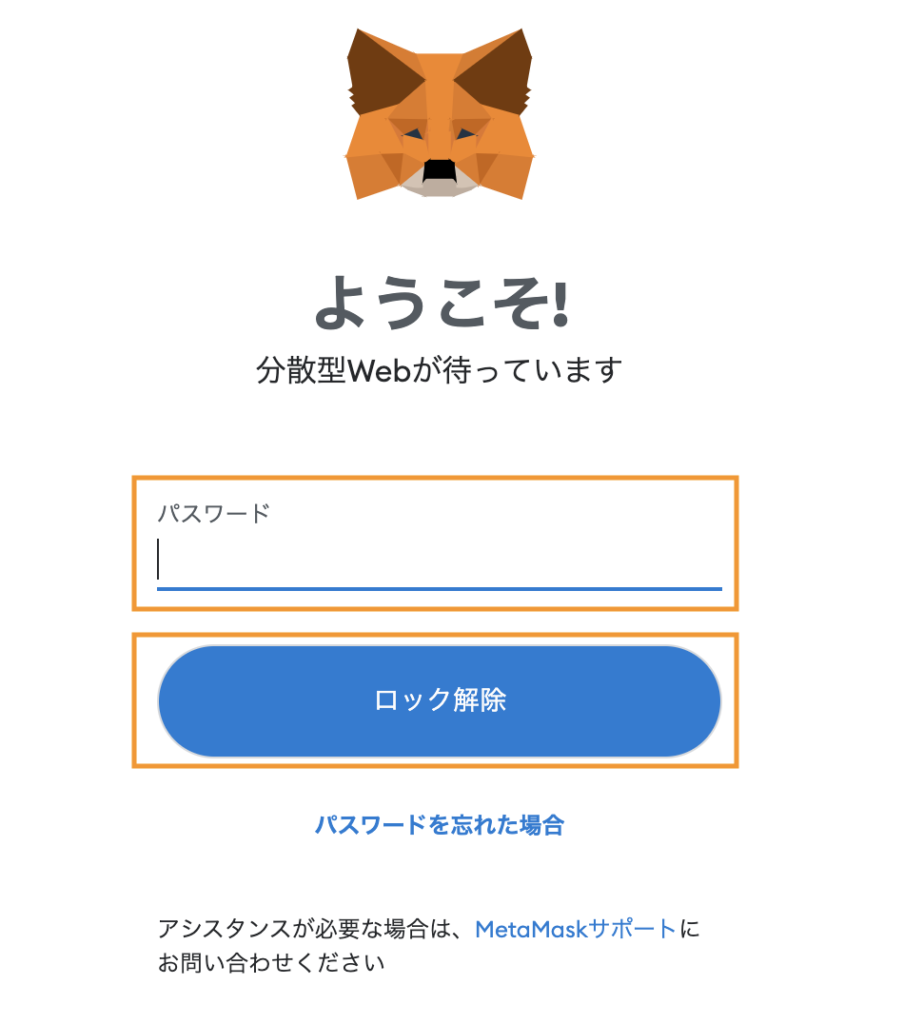
メタマスクを開き、「パスワード」を入力し、「ロック解除」をクリックします。
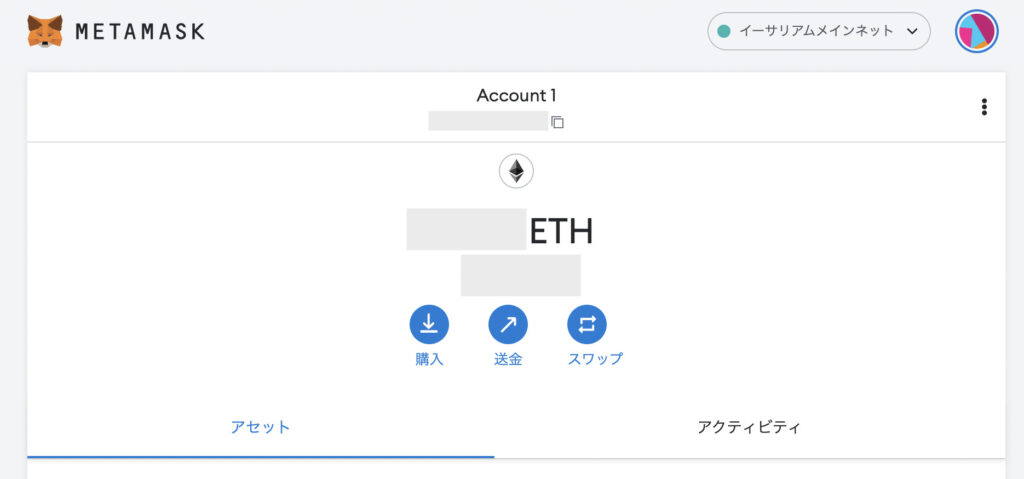
メタマスクにログインできたらOKです。
ステップ②:買いたいNFTのページへいく
次に、買いたいNFTのページへいきます。
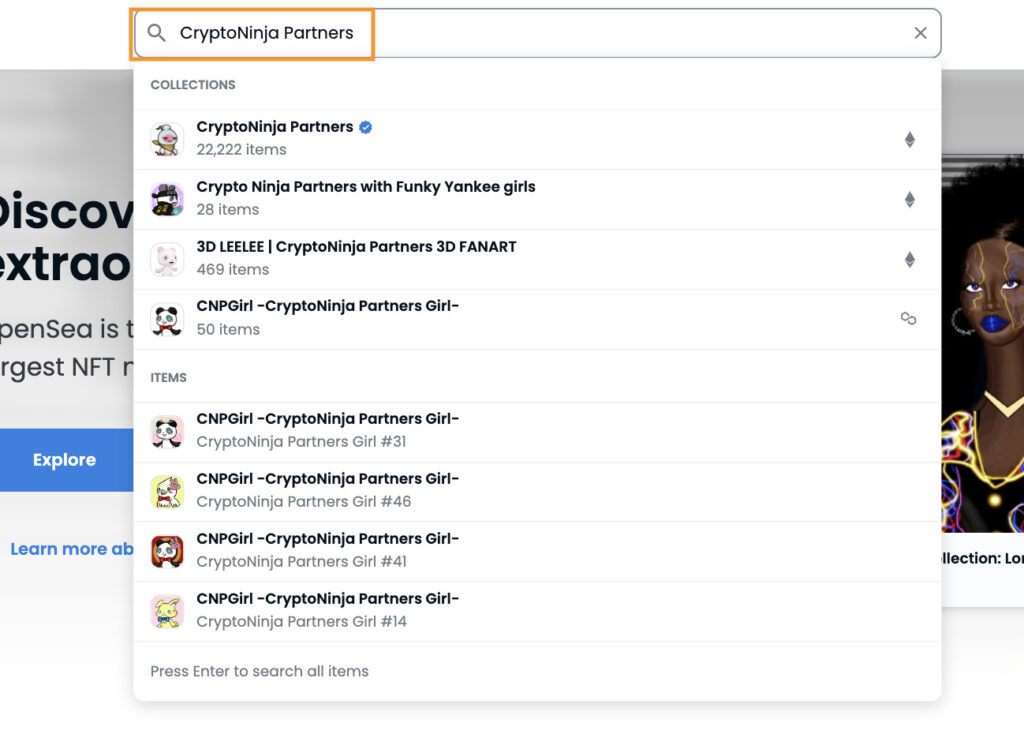
「OpenSea」にアクセスし、画面上の検索窓で「買いたいNFT名」を入力します。
補足:ランキングを見るとほしいNFTが見つかることも
OpenSeaのランキングを見ると、ほしいNFTが見つかったりするので、ランキングの見方をご紹介します。
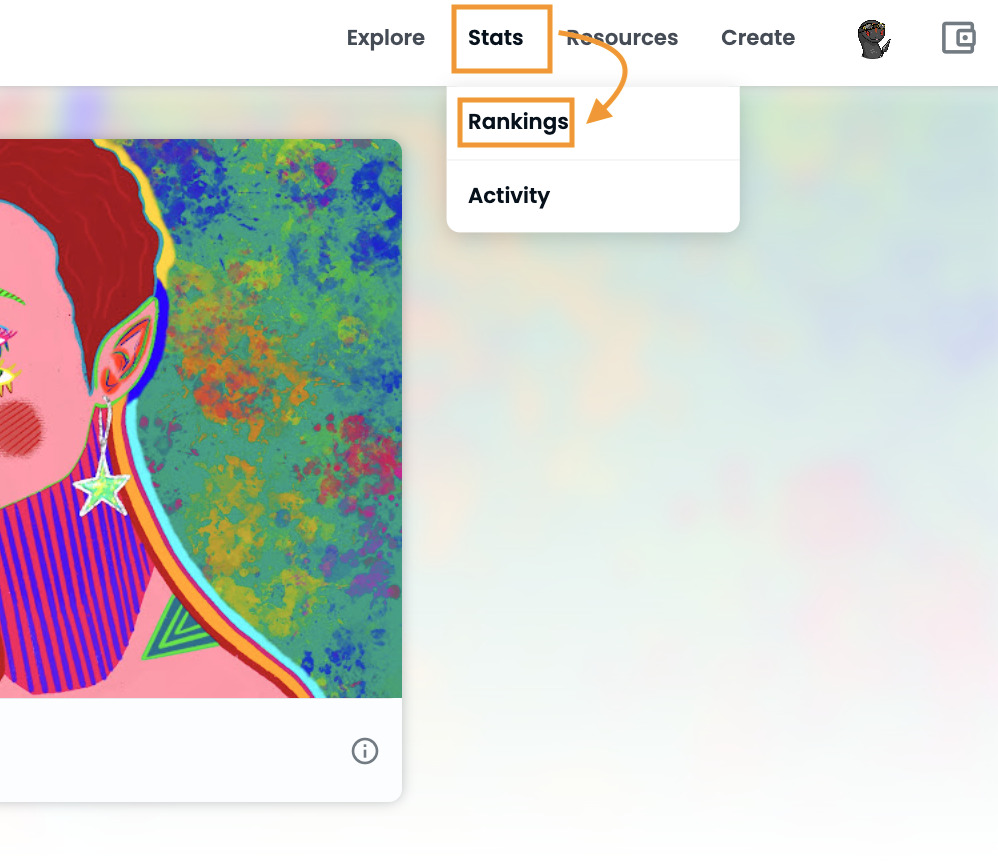
OpenSeaホーム画面右上の「Stars→Ranking」の順にクリックします。

ランキングページが表示されます。
期間を変えながら、ランキングを見るとほしいNFTが見つかるかもしれないです。
ステップ③:NFTを買う
ほしいNFTのページにいけたら、最後にNFTを買っていきましょう。
めっちゃ簡単です。

買いたい「NFT」をクリックします。
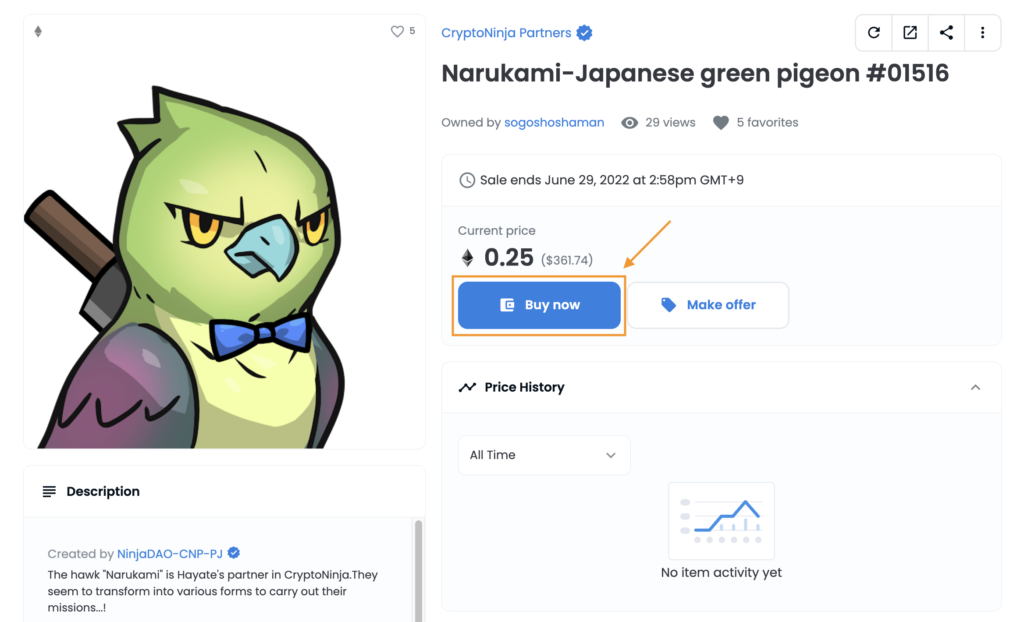
「Buy now」をクリックします。
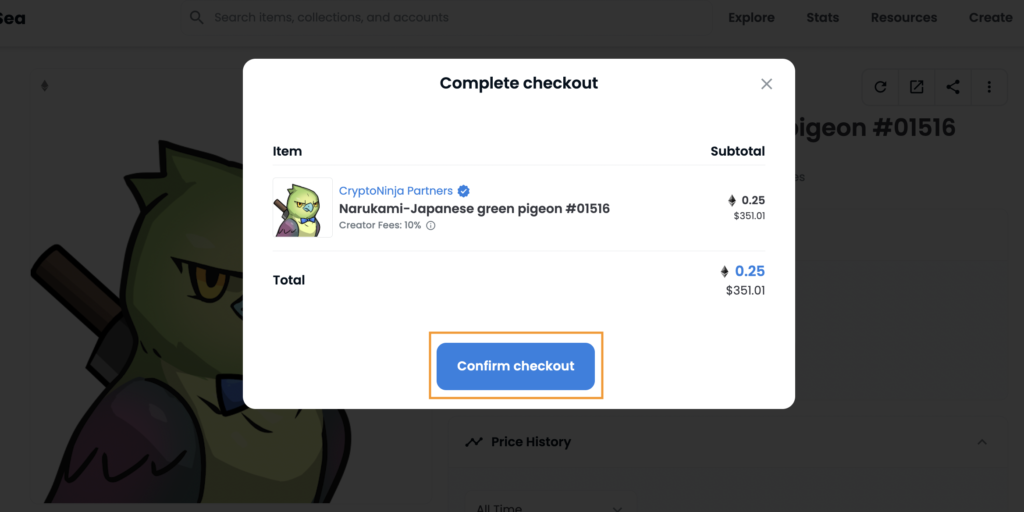
「Confirm checkout」をクリックします。

メタマスクが開くので、「合計」(金額+ガス代「手数料」)を確認します。
「確認」を押すとOpenSeaの画面に戻るので、「ぐるぐる」が終わるまで待てばNFTの購入完了です!
ここまでお疲れさまでした。
補足:購入したNFTを確認する方法
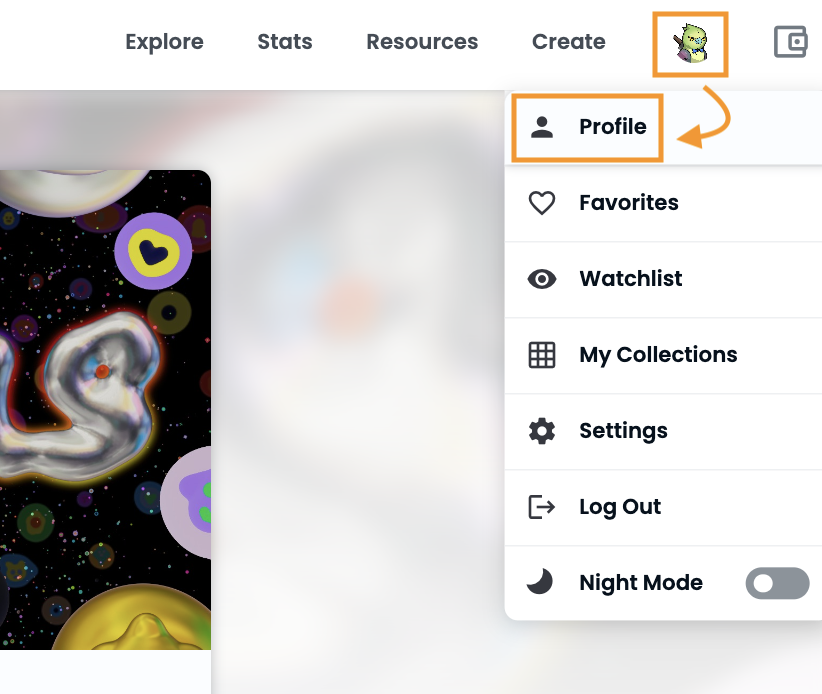
OpenSeaを開き、「アイコンマーク→Profile」の順番でクリックします。
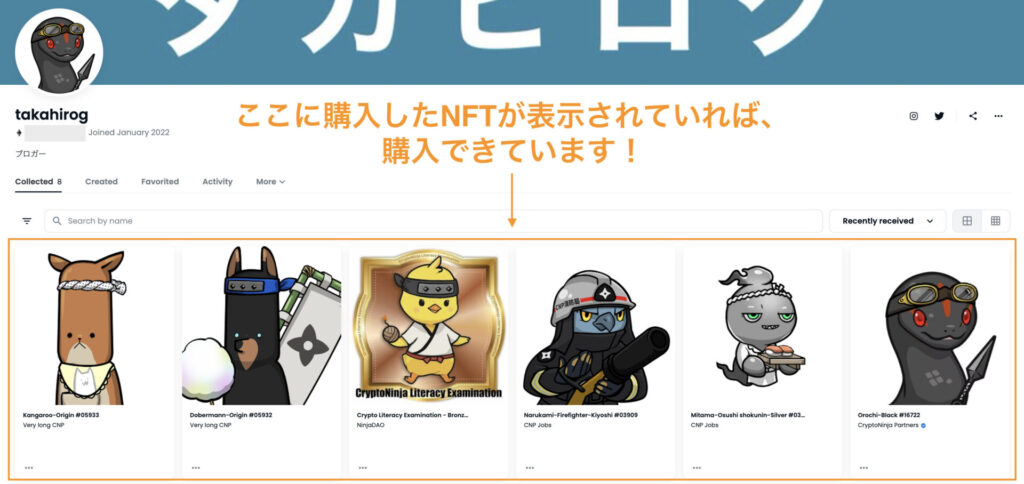
チェックアウトしたNFTが表示されていれば、購入できています!
表示されていなかったら、5分後あたりに再度確認してみましょう。
というわけで、今回は以上です。
ぜひOpenSeaでNFTを買って、素敵なNFTライフをお送りください(^o^)/
損せずNFTを買う手順
- ステップ①:ビットフライヤーで口座をつくる
- ステップ②:メタマスクをインストールする
- ステップ③:イーサリアムを購入し、メタマスクへ送金する
- ステップ④:OpenSeaのアカウントを作る
- ステップ⑤:NFT を買う(本記事)
【初心者向け】完全未経験からNFTブログで稼ぐ手順を徹底解説!【月10万円稼ぐ僕が語る】
個人で稼ぎたい人「NFTブログで稼いでみたい。今から始めても稼げるのかな。NFTブログを始める手順を知りたいな
